Win8桌面程序窗口随着鼠标一起移动怎么解决(适于Win10)? Win8桌面程序窗口随着鼠标一起移动如何处理(适于Win10)?
发布时间:2017-07-04 13:51:08 浏览数:
今天给大家带来Win8桌面程序窗口随着鼠标一起移动怎么解决(适于Win10)?,Win8桌面程序窗口随着鼠标一起移动如何处理(适于Win10)?,让您轻松解决问题。
Win8桌面程序窗口随着鼠标一起移动怎么办(适于Win10)?别心急火燎的,寥寥三步就能搞定^_~朋友家电脑自打孩子动过之后,桌面打开程序后,鼠标点击之后,就随着鼠标移动。只有鼠标在点击一下,程序界面才能停在那里,电脑出现这种情况,是因为鼠标设置了鼠标单击锁定,按照下买你的方法,取消设置即可,下面内容同样适用于Win10及Win8.1系统。
第一步、按下Win+R组合键,打开隐藏的菜单,在里面点击选择“控制面板”
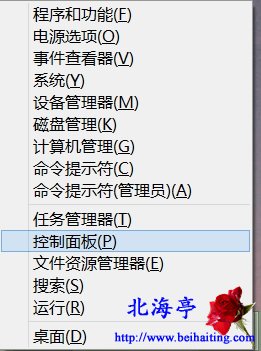
第二步、在控制面板界面,去则大图标查看方式,找到并并点击“鼠标”
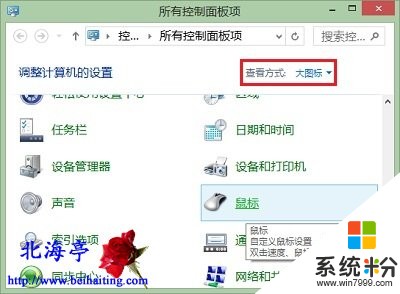
第三步、在鼠标属性对话框,在单击锁定项目下,点击取消“启用单击锁定”后,点击底部确定退出即可
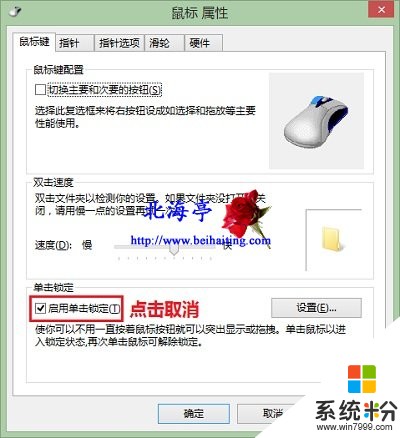
Win8桌面程序窗口随着鼠标一起移动怎么办(适于Win10)的内容,解决您的问题没有?!
扩展阅读:Win8.1邮件、日历和地图应用变成英语怎么改回中文?
(责任编辑:IT信息技术民工)以上就是Win8桌面程序窗口随着鼠标一起移动怎么解决(适于Win10)?,Win8桌面程序窗口随着鼠标一起移动如何处理(适于Win10)?教程,希望本文中能帮您解决问题。